电脑没有声音?常见原因及解决办法大揭秘
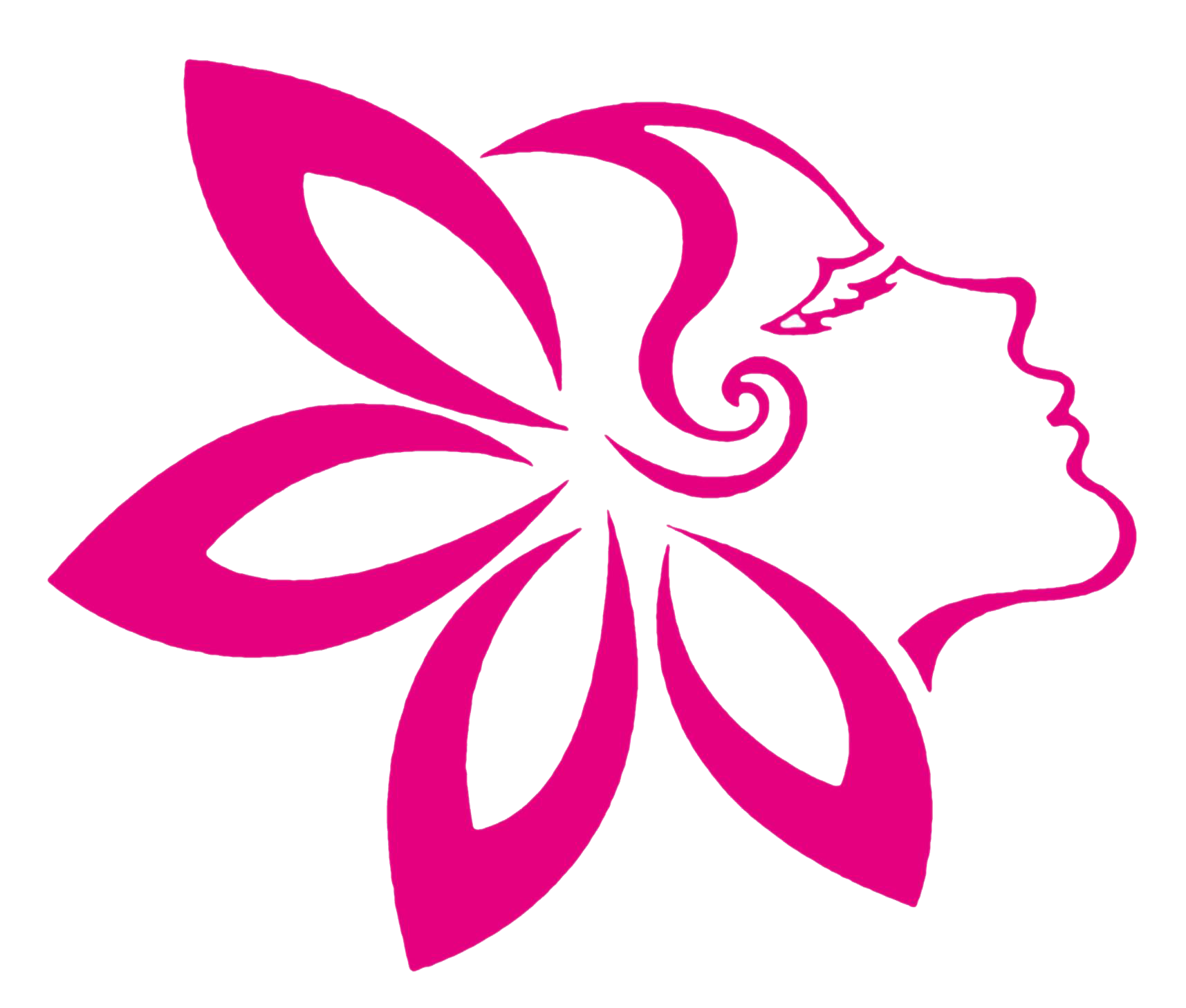 摘要:
在如今数字化的时代,电脑已经成为我们生活和工作中不可或缺的工具,当我们在使用电脑时,有时会遇到一个令人困扰的问题——电脑没有声音,无论是播放视频、听音乐还是进行语音通话,没有声音都...
摘要:
在如今数字化的时代,电脑已经成为我们生活和工作中不可或缺的工具,当我们在使用电脑时,有时会遇到一个令人困扰的问题——电脑没有声音,无论是播放视频、听音乐还是进行语音通话,没有声音都... 在如今数字化的时代,电脑已经成为我们生活和工作中不可或缺的工具,当我们在使用电脑时,有时会遇到一个令人困扰的问题——电脑没有声音,无论是播放视频、听音乐还是进行语音通话,没有声音都会给我们的使用体验带来极大的不便,电脑没有声音到底是怎么回事呢?下面,我们将详细探讨电脑没有声音的常见原因,并提供相应的解决办法。
硬件问题
1、扬声器或耳机故障
我们需要检查扬声器或耳机是否正常工作,可以将耳机插入电脑的耳机插孔,看看是否有声音输出,如果耳机有声音,而扬声器没有声音,那么可能是扬声器出现了故障,我们可以尝试更换扬声器或者使用外接扬声器来解决问题。
2、音频连接线松动或损坏
音频连接线是连接电脑和扬声器或耳机的重要部件,如果连接线松动或损坏,也会导致电脑没有声音,我们可以检查音频连接线是否插紧,是否有损坏的迹象,如果发现连接线有问题,及时更换或修复即可。
3、声卡驱动问题
声卡是电脑处理声音的核心部件,声卡驱动的正常运行对于电脑声音的输出至关重要,如果声卡驱动出现问题,就会导致电脑没有声音,我们可以通过以下步骤来检查和更新声卡驱动:
- 右键点击“计算机”图标,选择“属性”,然后点击“设备管理器”。
- 在设备管理器中,找到“声音、视频和游戏控制器”选项,展开后找到声卡的型号。
- 右键点击声卡型号,选择“属性”,然后点击“驱动程序”标签。
- 点击“更新驱动程序”按钮,选择自动搜索更新的驱动程序,或者从官方网站下载最新的声卡驱动程序进行安装。
软件问题
1、音量设置问题
电脑没有声音可能是因为音量被设置得过低或者静音了,我们可以通过以下步骤来检查和调整音量:
- 点击任务栏中的音量图标,确保音量滑块不是处于最低位置,并且没有被设置为静音。
- 检查各个应用程序的音量设置,有些应用程序可能会单独设置音量,如果某个应用程序的音量被设置为零,就会导致没有声音。
2、音频服务问题
音频服务是负责管理电脑声音输出的重要服务,如果音频服务出现问题,也会导致电脑没有声音,我们可以通过以下步骤来检查和启动音频服务:
- 按下“Win + R”组合键,打开运行窗口。
- 在运行窗口中输入“services.msc”,然后点击“确定”按钮。
- 在服务窗口中,找到“Windows Audio”服务,右键点击选择“属性”。
- 在属性窗口中,确保“启动类型”为“自动”,并且状态为“已启动”,如果状态为“已停止”,点击“启动”按钮启动服务。
3、应用程序设置问题
某些应用程序可能会有自己的音频设置,如果这些设置不正确,也会导致电脑没有声音,我们可以尝试在应用程序的设置中检查和调整音频设置,例如视频播放器、音乐播放器等。
病毒或恶意软件感染
病毒或恶意软件感染也可能导致电脑没有声音,这些恶意程序可能会篡改系统文件或者阻止音频服务的正常运行,我们可以使用杀毒软件进行全面扫描,以清除可能存在的病毒或恶意软件。
电脑没有声音可能是由硬件问题、软件问题或者病毒感染等多种原因引起的,在遇到电脑没有声音的问题时,我们可以按照上述步骤逐一排查,找到问题的根源并采取相应的解决办法,如果以上方法都无法解决问题,建议咨询专业的电脑维修人员或者厂家客服。
希望本文能够帮助到遇到电脑没有声音问题的读者,让大家能够轻松解决这个困扰,继续享受电脑带来的便利和乐趣。









